电脑清除浏览器缓存命令
电脑清除浏览器缓存命令?
浏览器缓存,除了你登录的网页账号外,其他的缓存一般都没有什么用的。这时候就有人会问:能不能用命令清除缓存?这样是不是更直接?当然是可以用命令清理的,清理缓存的方法很多,命令就是其中一种,简单干脆。直接敲几行命令,比翻找浏览器设置要直接不少。往下看看详细的教程,学会用命令来清理缓存。学会了这几招之后,你就能自己动手解决了。
一、电脑清除浏览器缓存的方法
方法一:用系统自带清理命令
1.在“运行”里输入:cleanmgr,会打开 Windows 的磁盘清理工具。
2.在里面勾选“临时文件”和“Internet 临时文件”,点确定就能清理浏览器缓存。
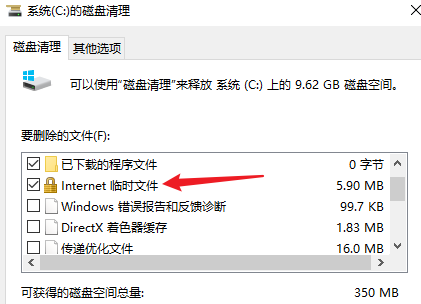
方法二:快捷键清理缓存
1.直接用组合键 Ctrl + Shift + Delete,按下去后,就会跳出一个清理数据的窗口。
2.在里面勾选缓存、Cookie、历史记录等你想删的东西,一键清理。也可以直接按 Ctrl + H,它会打开历史记录页面,可以直接删除浏览器历史。
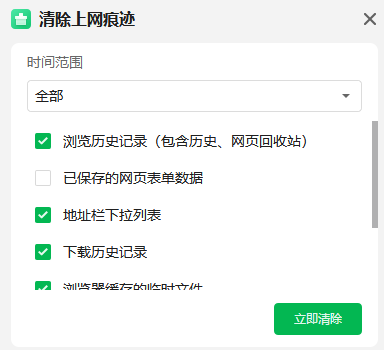
二、系统工具清理浏览器缓存的教程
1.Windows系统工具下载到桌面,双击启动后,它会自动进入“C盘瘦身”页面,点击“软件专清”选项中的“扫描”按钮进行扫描。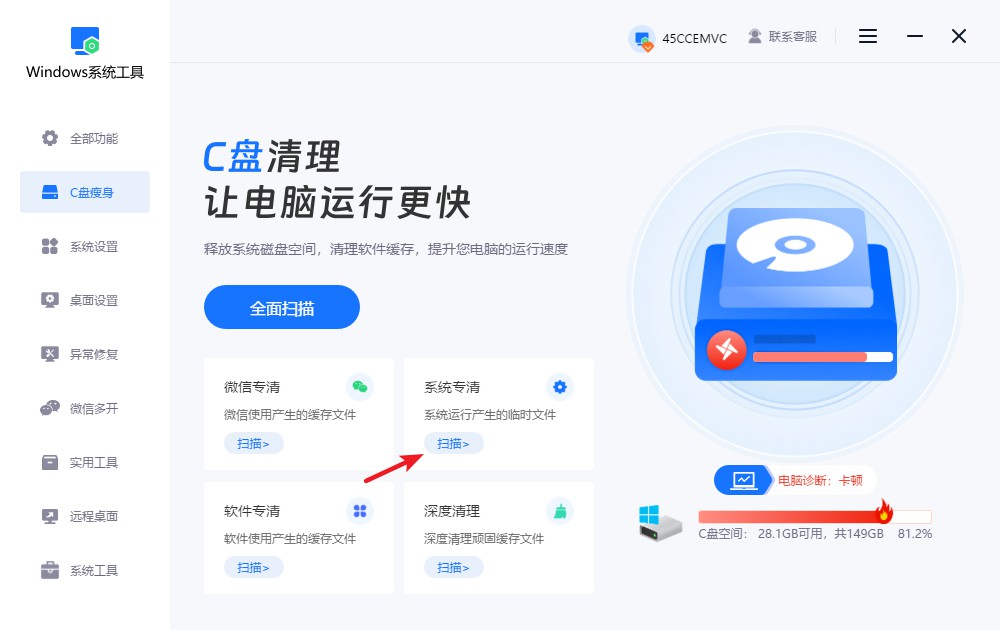
2.目前,Windows系统工具正在进行软件缓存文件的扫描,请耐心等待。由于文件的数量和大小不同,扫描过程需要一定时间。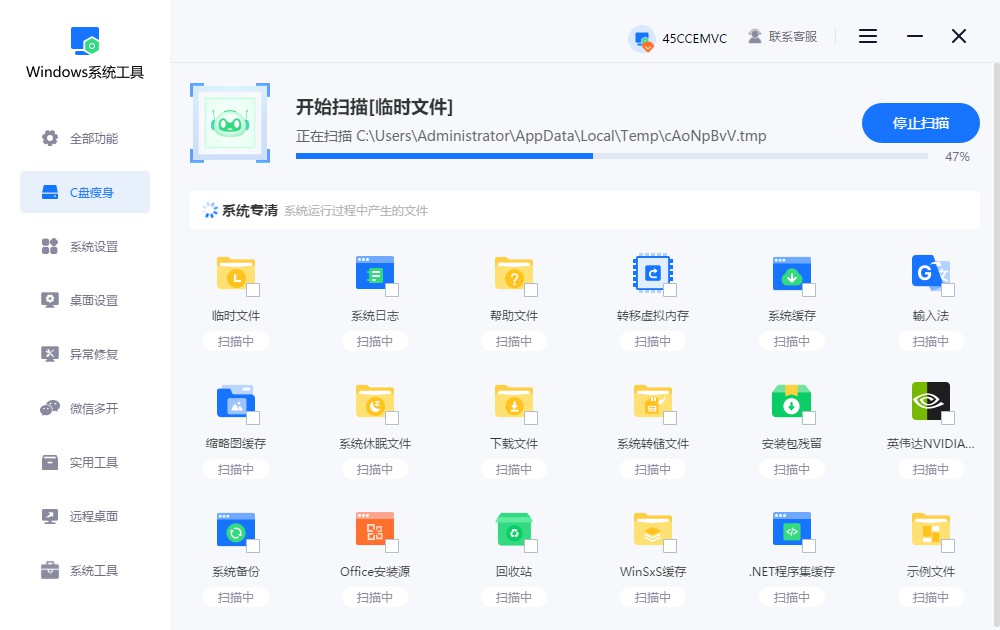
3.扫描完成后,选择要清理的系统文件并勾选,点击“一键清理”按钮,快速清理无用文件!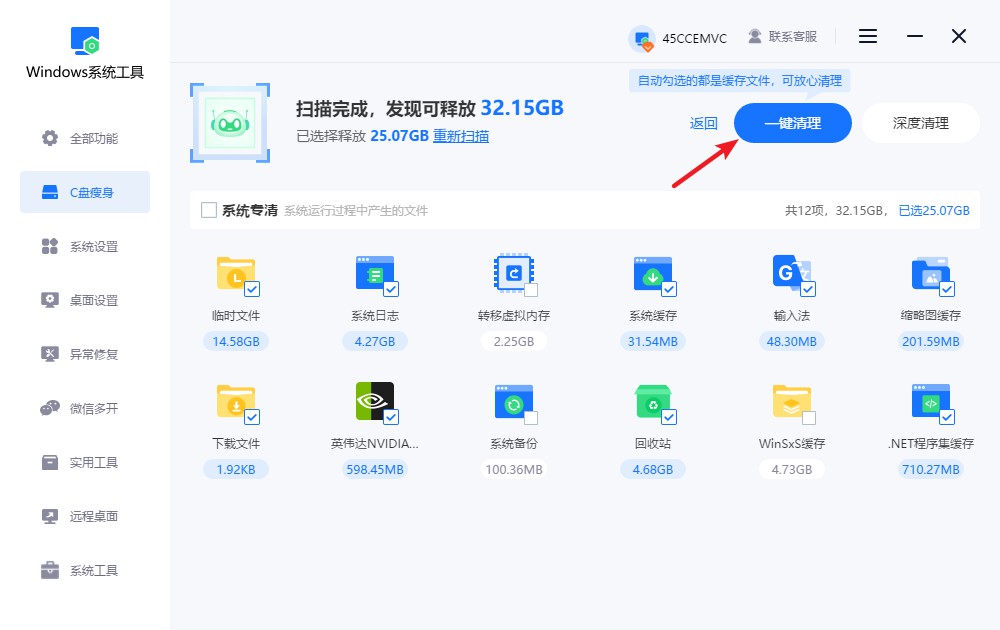
4.清理过程中可能会关闭部分正在运行的程序。为防止数据丢失或工作中断,请确保所有重要文件已保存。确认无误后,请点击“确认”开始清理。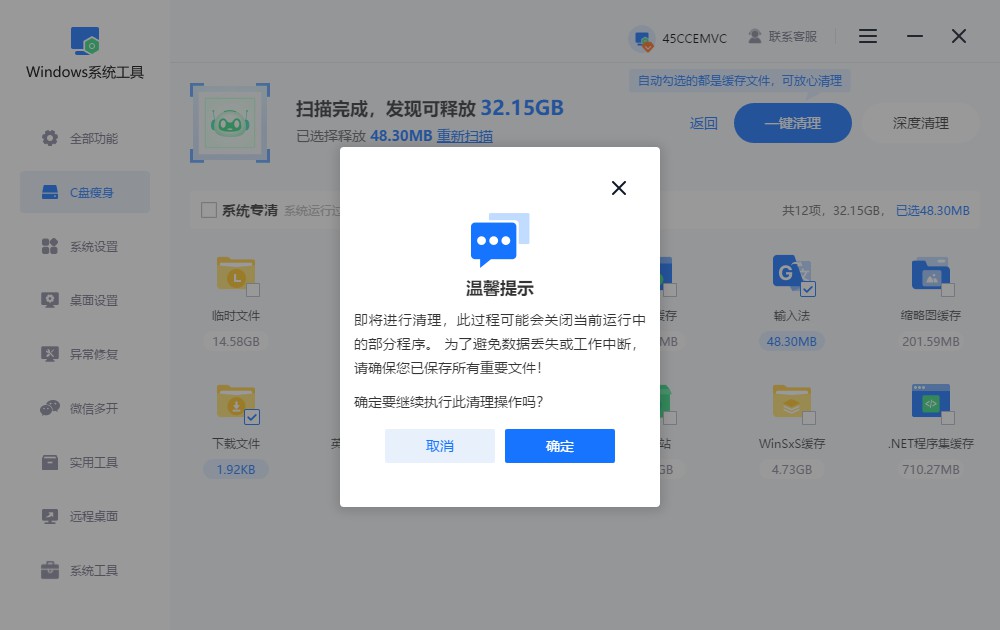
5.请耐心等待,系统正在清理不需要的文件,强行停止可能会影响整个清理过程。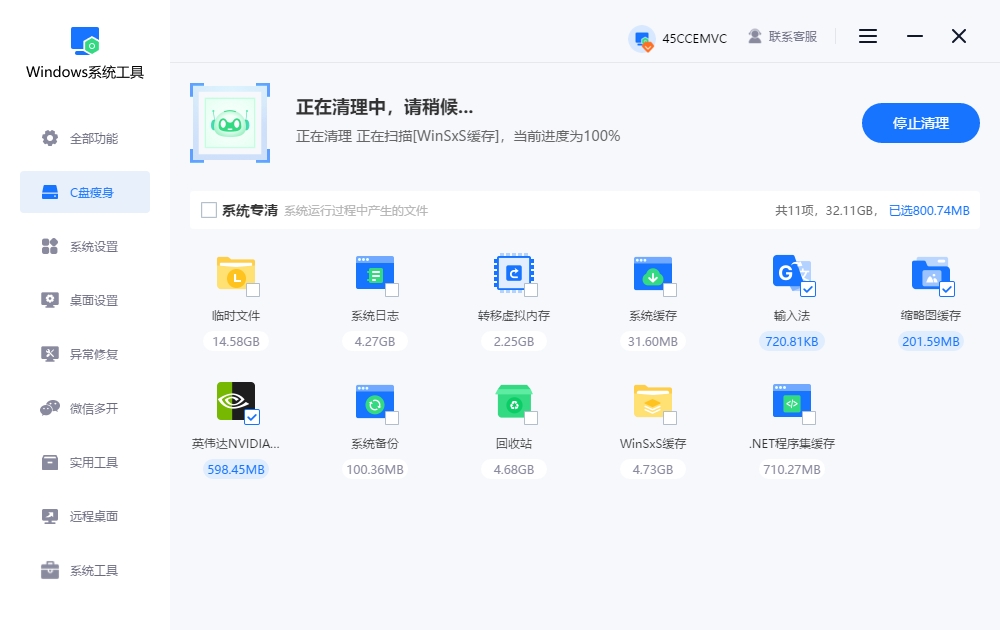
6.清理已完成,已释放的空间显示在界面上,然后点击“返回”退出即可。
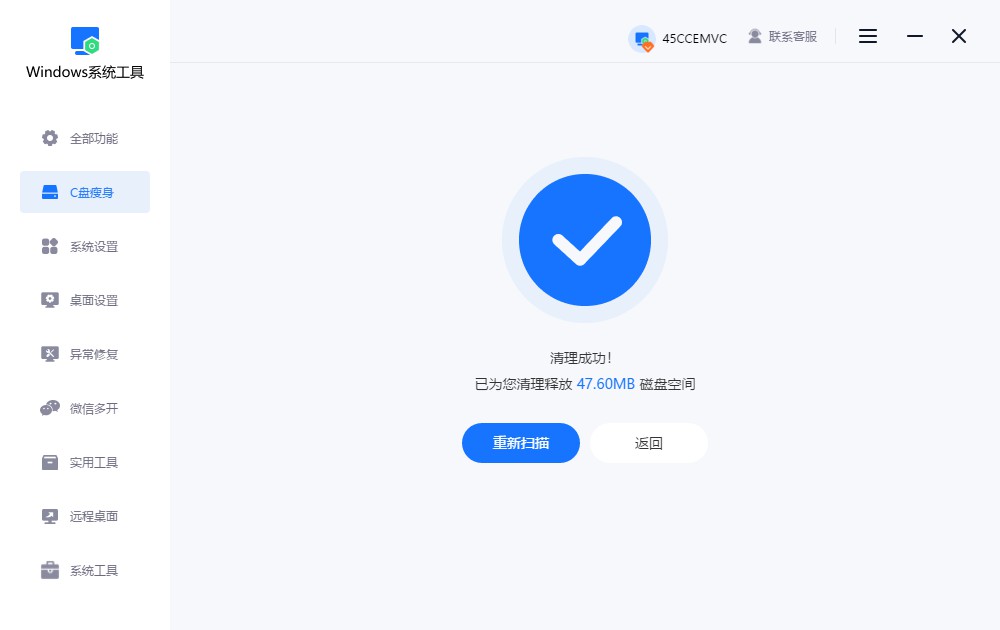
三、清除浏览器缓存的注意事项
清理的频率也要把握好:
缓存并不是完全没用的垃圾,如果你三天两头就清一次,反而会让网页加载变慢。合理的做法是,等到浏览器明显卡顿,再来一次彻底清理就够了,一般一个月这样清理一次。
上文分享了几个电脑清除浏览器缓存命令的清理方法,你要是真经常遇到网页卡顿、不加载的情况,不妨试试上面提到的这些方法,简单快捷还高效。如果你平时常用的几个网站很重要,最好记得保存好账号密码,避免清理后网页上的账号都丢失了。
本文为https://www.it7t.com原创内容,未经授权禁止任何形式的转载、摘编或镜像复制。
分享:
分享至微信朋友圈

扫码关注
公众号
分享至微信朋友圈

上一篇
清理电脑浏览器历史缓存相关文章
查看更多惠普电脑清除浏览器缓存
惠普电脑清除浏览器缓存?不少人用惠普电脑,总是觉得浏览器变慢了,其实很多时候不是电脑本身不行,而是缓存堆得太多了。浏览器嘛,你每天上网、刷视频,都会留下很多临时文件,时间一长又不清理的话,那肯定是不行的,[详情]
电脑如何删浏览器缓存
电脑如何删浏览器缓存?现在电脑用得越来越普遍了,大家可能都听过“浏览器缓存”这个词,但不一定真的清楚它是什么,也不太清楚该怎么清理。其实浏览器缓存,就是浏览网页时自动存下的一些临时文件、图片和数据,[详情]
电脑qq浏览器清除缓存
电脑qq浏览器清除缓存?其实电脑qq浏览器,跟其他的浏览器也没什么区别,都会产生缓存堆积。我们打开网页就会产生缓存,让下一次加载更快,这其实是好事。但时间久了,这些缓存就会很多,占据硬盘空间。[详情]
清理电脑缓存文件?清理电脑缓存文件教程
电脑缓存文件是可以安全删除的,但许多用户并不清楚具体操作步骤。长期不清理缓存会导致磁盘空间紧张,甚至引发系统运行缓慢。为了帮助大家高效地完成这项工作,本文将详细介绍清理电脑缓存的方法,并推荐一款简单易用的工具。这款软件能智能扫描并清除[详情]
微软电脑浏览器缓存清理
微软电脑浏览器缓存清理?微软电脑上的浏览器,不管是Edge还是以前的IE,很多人用久了都会慢,有个很常见的原因就是缓存堆积太多。很多人以为自己电脑卡就是硬件问题,其实大多数时候,只要把这些缓存清理掉,[详情]
相关问答
查看更多电脑缓存文件在哪儿,怎么删除
第三方工具省心版(不想折腾的选) ① 推荐工具: 本站的windows系统工具:打开点“垃圾清理”,自动扫缓存、临时文件,勾选删就行 DISM++(开源):选“空间回收”→勾“临时文件”+“过期补丁”,深度清系[详情]
笔记本电脑缓存怎么清理
笔记本清缓存别忘了顺带清下物理‘缓存’——出风口的灰尘!用久了散热口堵住会过热降频,电脑就卡。断电后用吹风机冷风档吹吹散热口,保持散热良好,这也是保持笔记本流畅的重要一步[详情]
怎样彻底清除uc浏览器垃圾
如果你是多个设备用UC,记得清理前先同步一下收藏夹。在“设置”->“云同步”里确保数据已经同步到云端,这样就算清理干净了,重新登录账号后书签、历史记录还能找回来,不用担心数据丢失。[详情]
